Как назначить и снять тег
Как назначить теги
- Переходим в раздел Настройки → Клиенты и действия → Шаблоны действий:
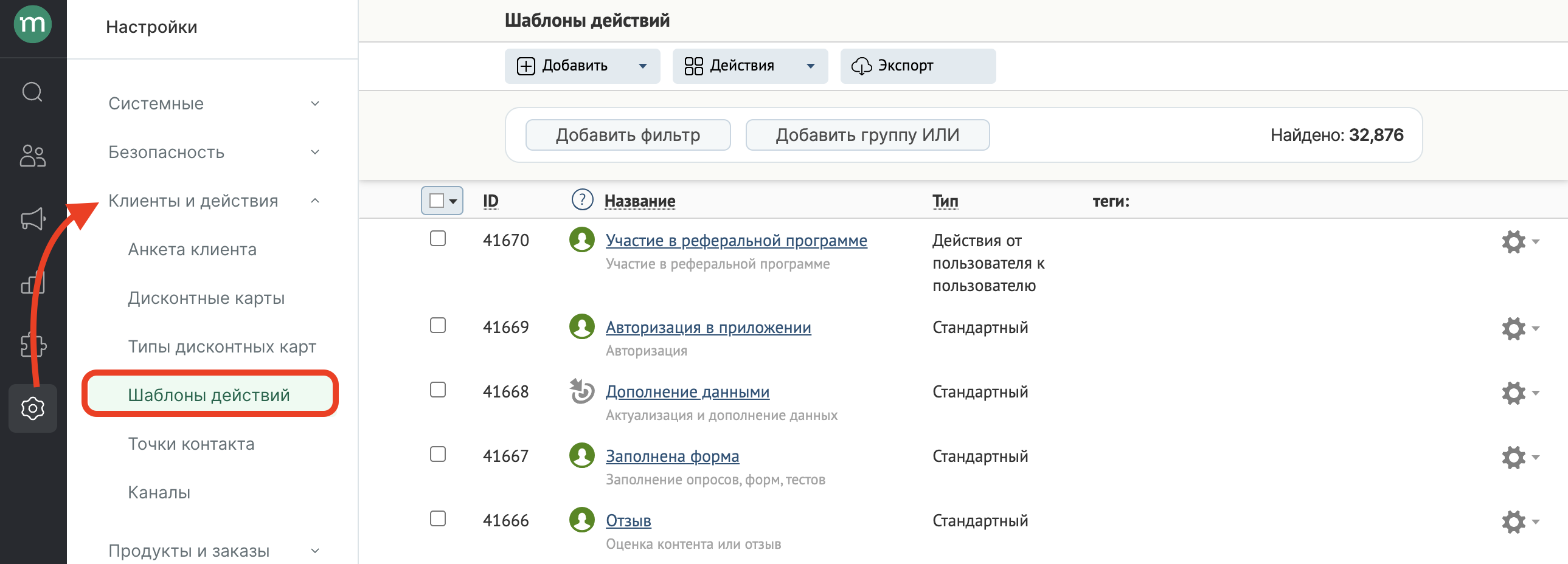
- Выбираем шаблон или группу шаблонов с помощью галочек и нажимаем «Назначить теги»:
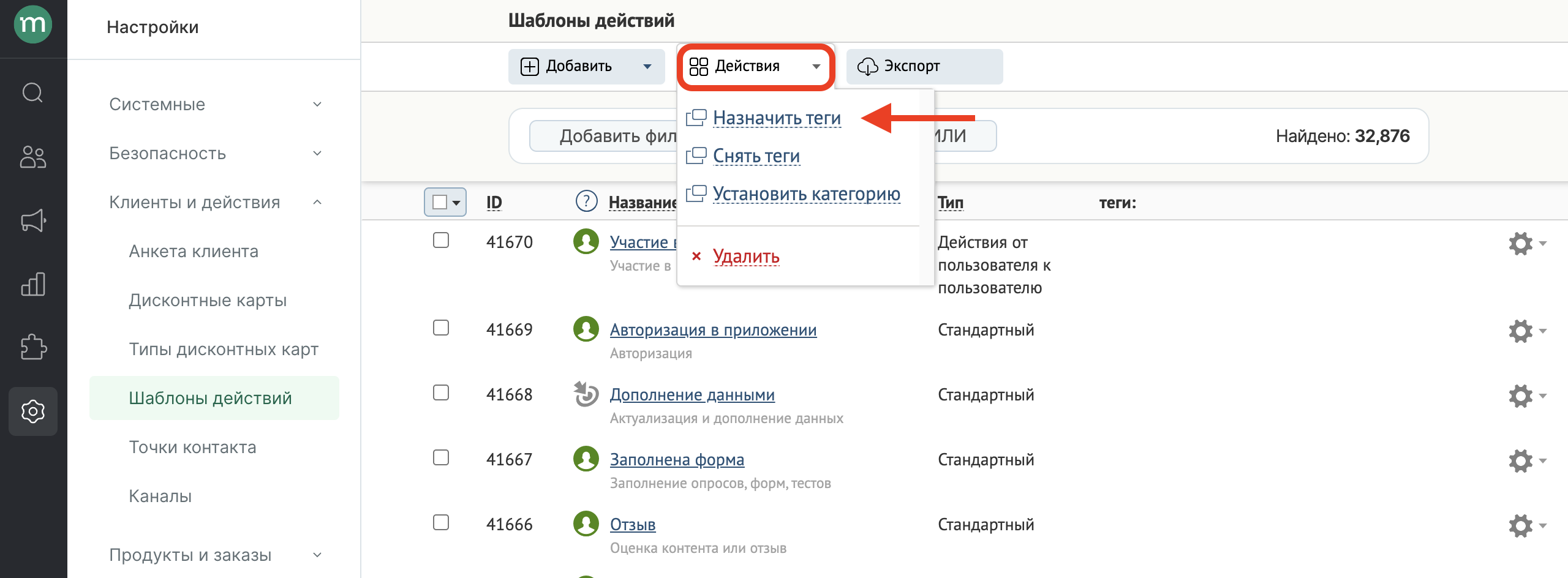
- Выбираем:
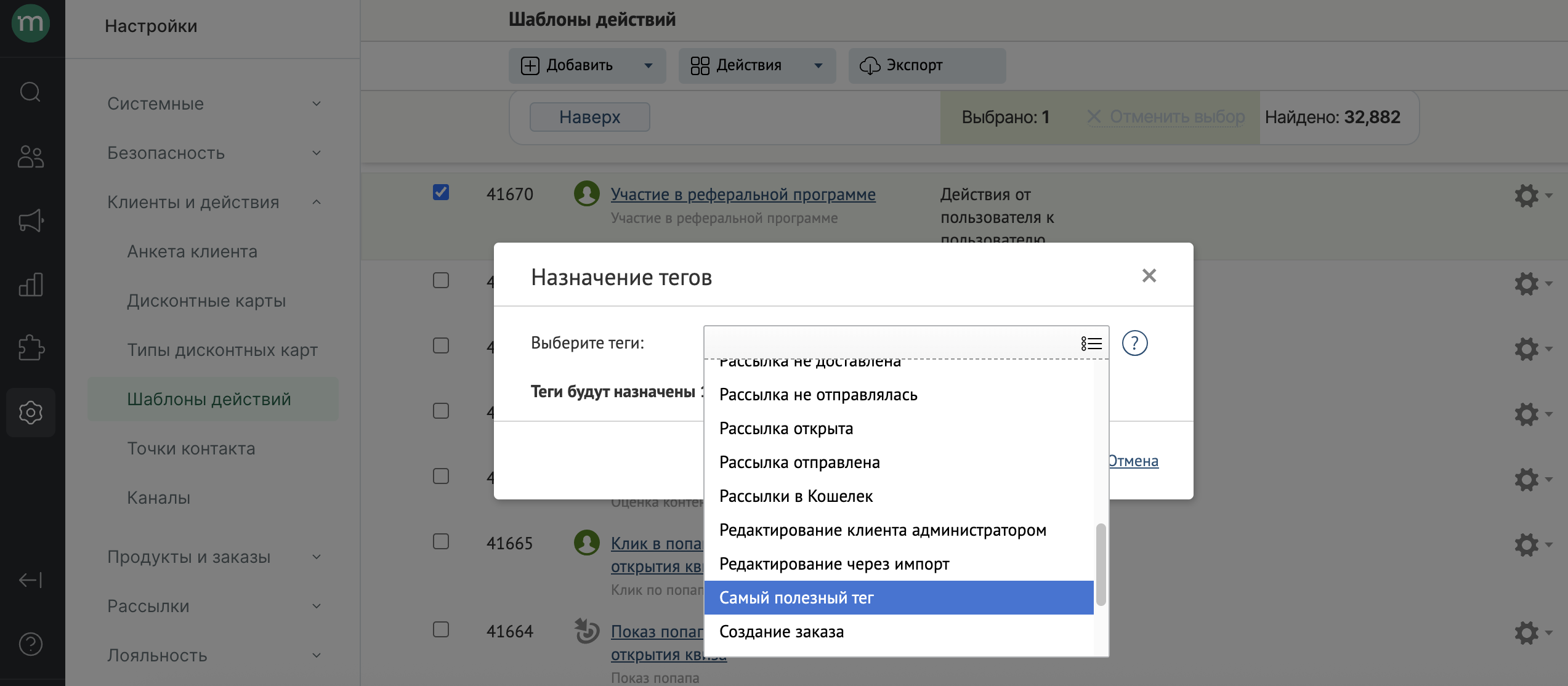
- Назначаем:
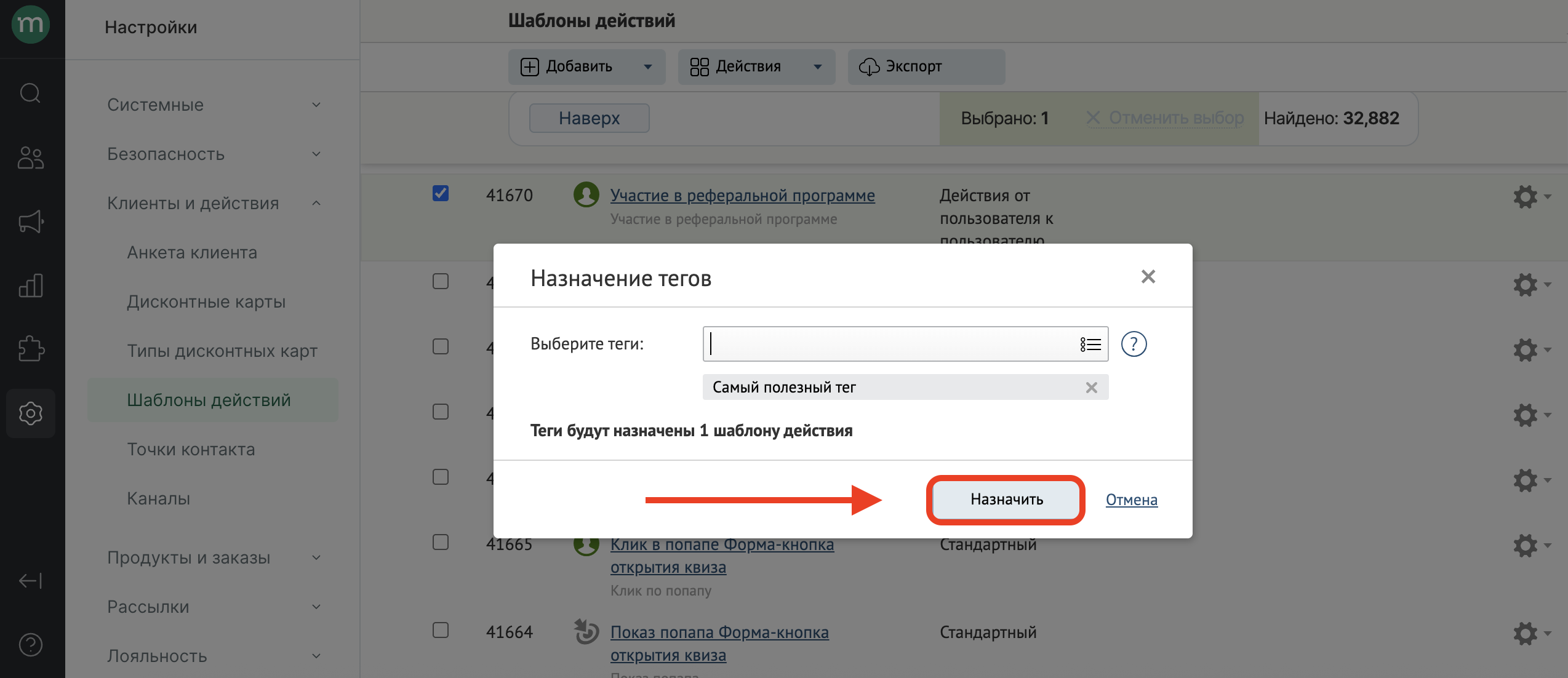
- Получаем сообщение об успешном назначении и ссылку на фильтр со всеми шаблонами с тегом:
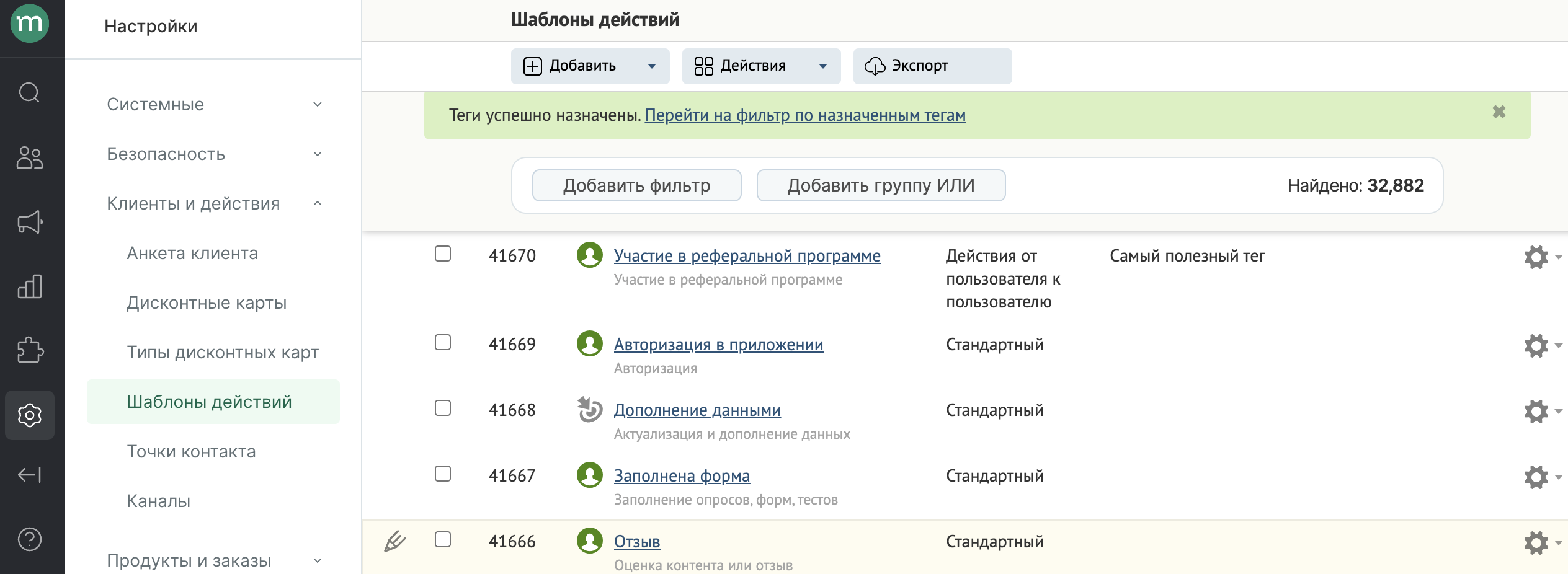
- Если перейти со ссылке, выводятся нужные шаблоны:

Как снять теги
- Выбираем шаблон или группу шаблонов с помощью галочек и нажимаем «Снять теги»:
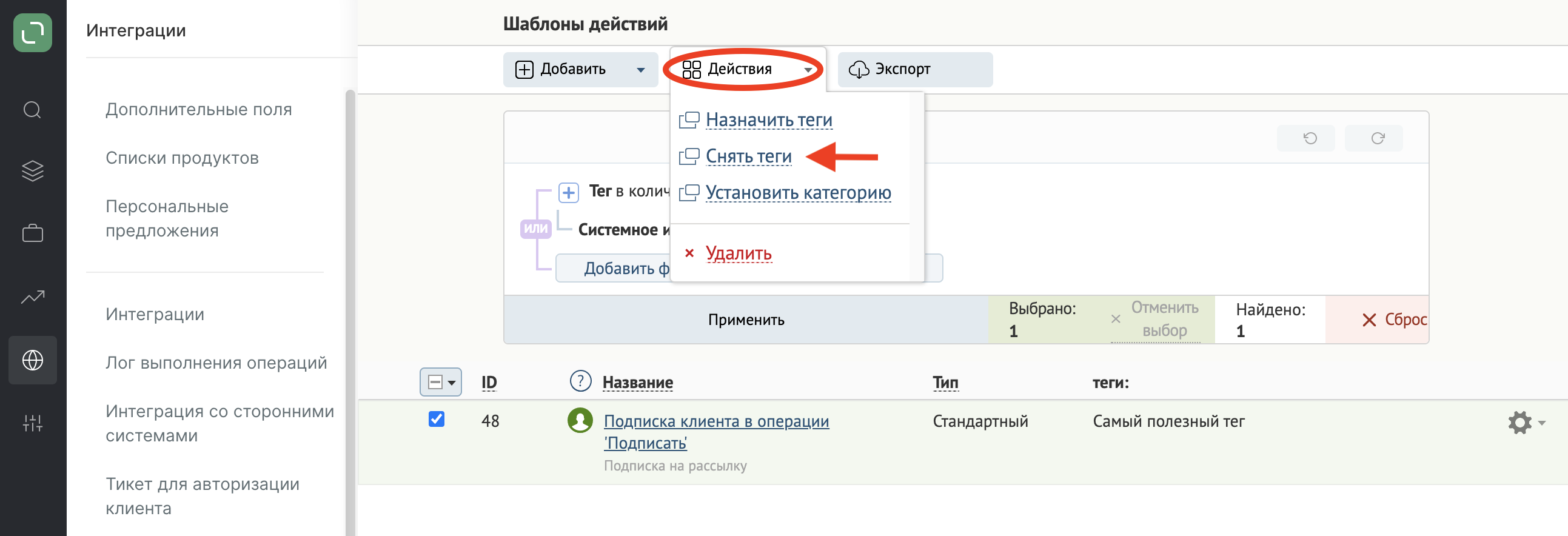
- Убираем ненужные теги нажатием на крестик:
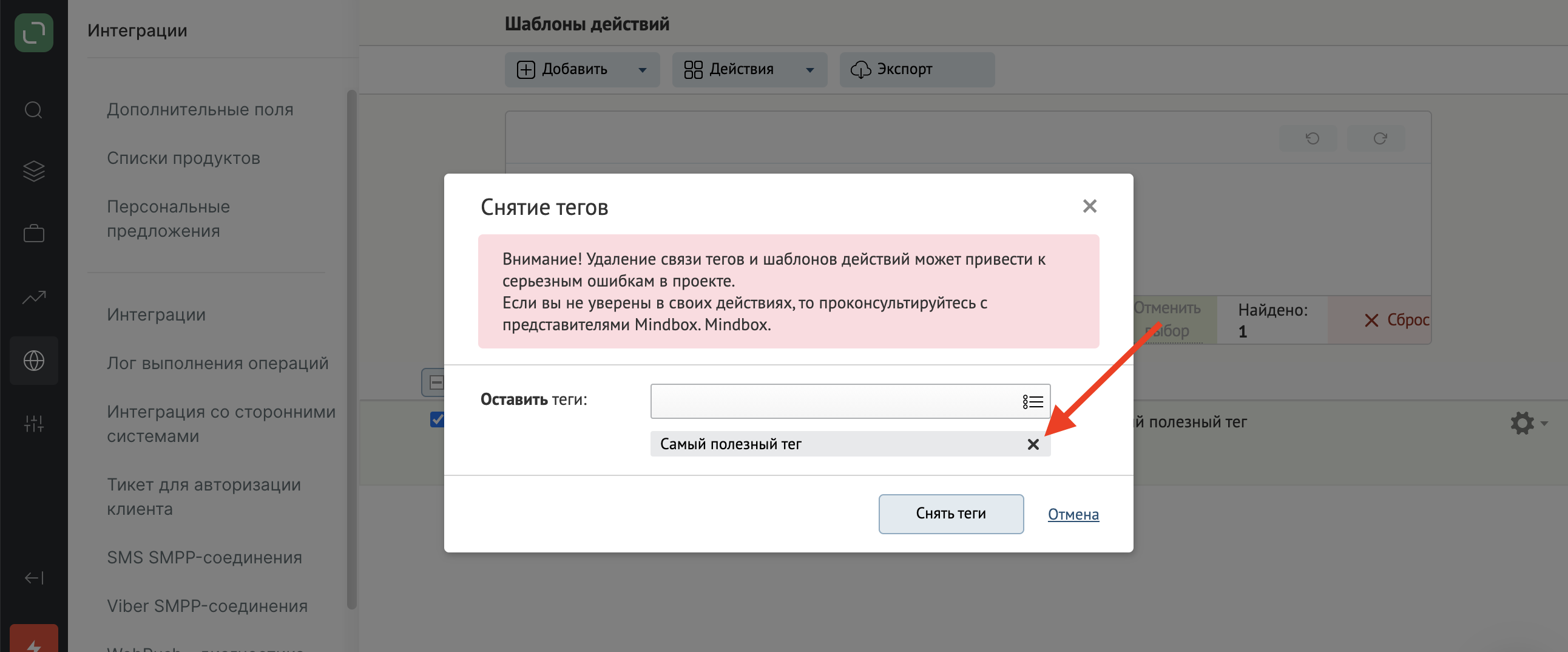
- Нажимаем на «Снять теги»:
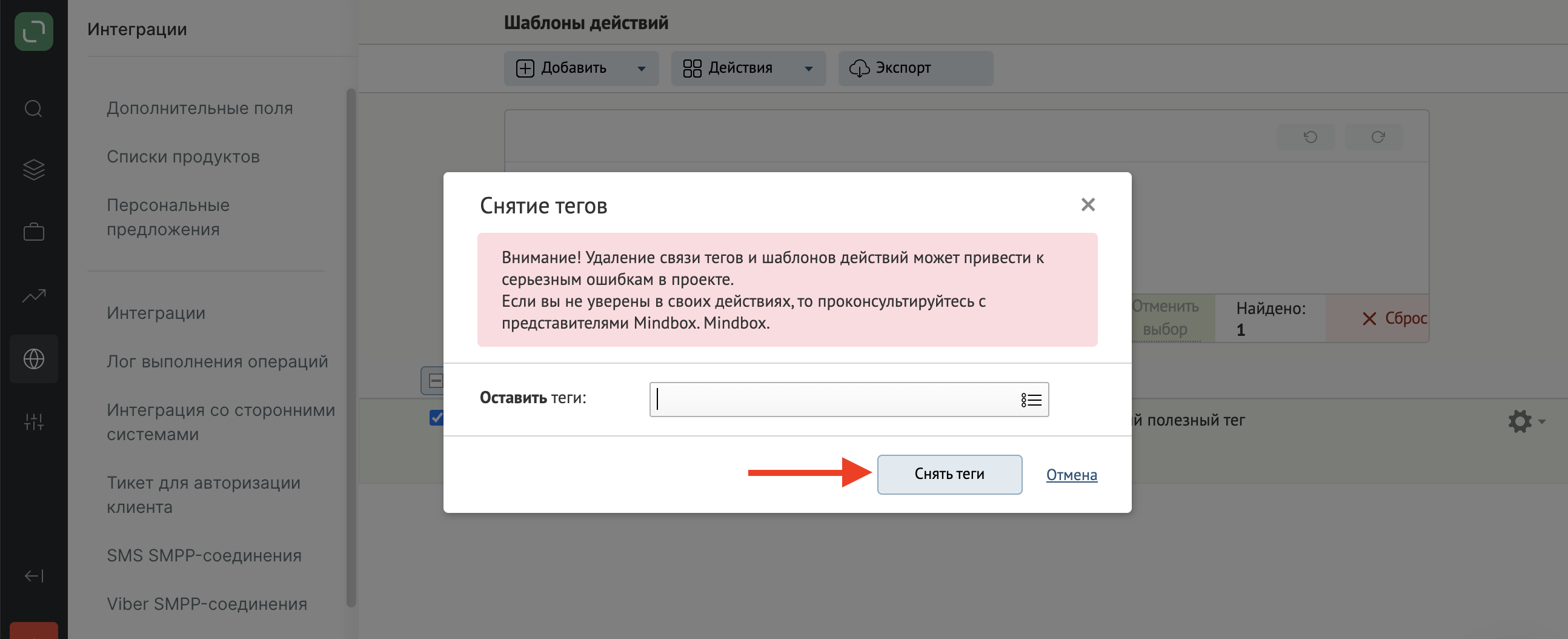
- Готово:
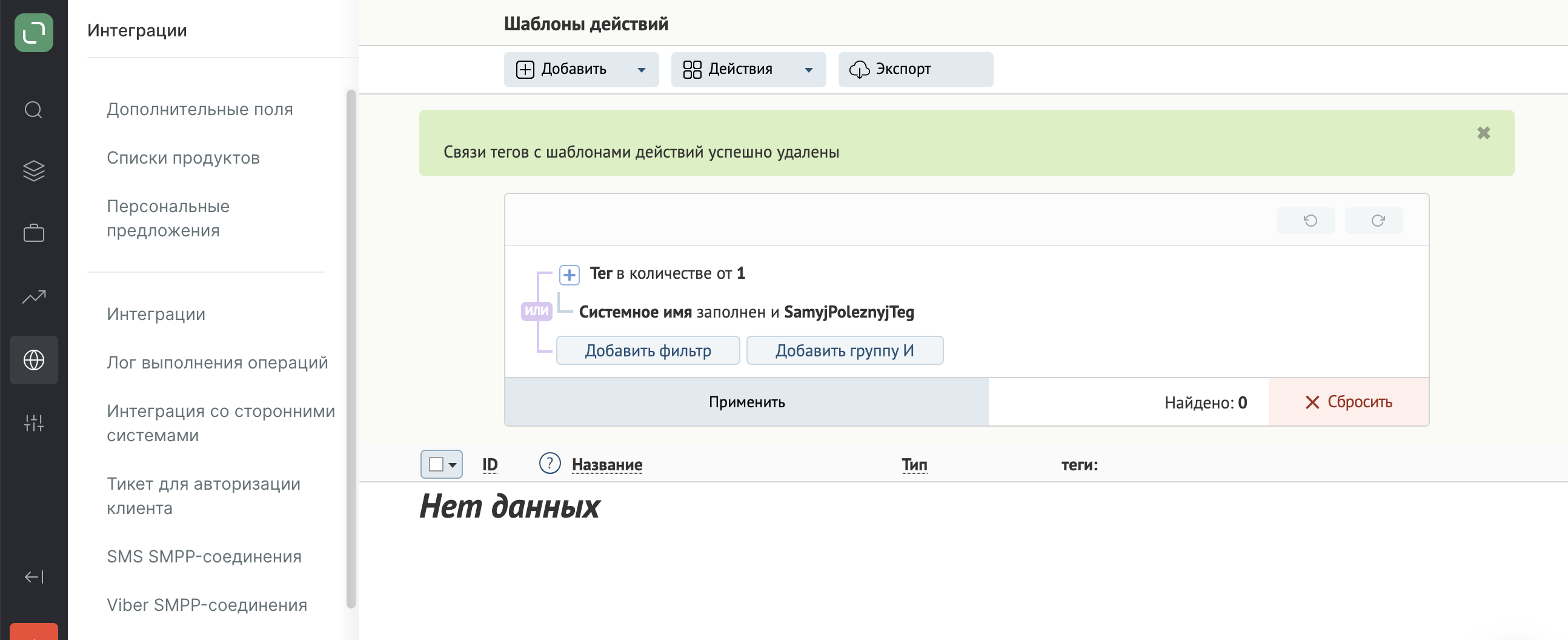
Как снизить стоимость заказа с помощью сегментации покупателей.
Предыдущая
Следующая